Si está buscando agregar o cambiar el logotipo en su sitio web de WordPress, esta guía lo ayudará con los detalles. Le guiaremos a través de los pasos sobre cómo agregar un logotipo personalizado en el encabezado de su sitio web, cambiar el tamaño del logotipo, etc.
Tener un logotipo profesional en tu blog no solo ayuda en la marca del sitio web, sino que también mejora su apariencia. Pero a menudo no recibe la atención que merece. De forma predeterminada, WordPress no aplica un logotipo a su sitio web. Solo muestra el título de tu sitio web en el espacio de encabezado de tu blog.
Pero puede agregar o cambiar fácilmente el logotipo siguiendo algunos pasos simples.
¿Cómo cambiar el logotipo del sitio web en WordPress? En la mayoría de los temas, puede cambiar el logotipo yendo a la sección Apariencia en el panel de WordPress y seleccionando Personalizar. Aquí, obtiene una pestaña llamada «Identidad del sitio» que tiene la opción de cambiar el logotipo cargando una imagen desde su computadora o seleccionando una imagen existente de su biblioteca multimedia.
Entremos en estos pasos en detalle:
Cómo Cambiar el logotipo en WordPress
La opción de cambiar el logotipo de WordPress cambia de tema a tema. Sin embargo, la mayoría de los temas te dan la opción de cambiar el logotipo en la sección «Apariencia» en tu panel de WordPress.
Estos son los pasos estándar para cambiar el logotipo de WordPress:
- Paso 1-Inicia sesión en WordPress Admin. En el panel izquierdo del panel de control, haga clic en Apariencia (icono de pincel) de la lista de opciones y seleccione Personalizar
- Paso 2: Haga clic en la pestaña Identidad del sitio que le da la opción de cambiar el logotipo y también cambiar el título del sitio
- Paso 3: Haga clic en Cambiar Logotipo y cargue la imagen que desea usar como logotipo del sitio
- Paso 4: Haga clic en Guardar y publicar
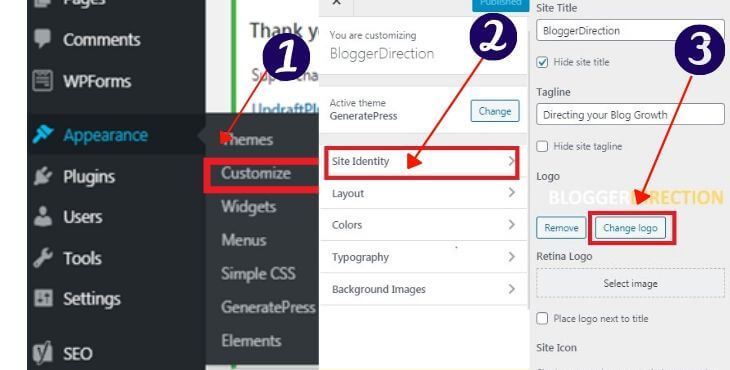
Nota: En caso de que estos pasos no funcionen para usted o no pueda encontrar estas opciones, probablemente sea debido a su tema. Algunos temas pueden tener una ruta diferente para cambiar el logotipo. Para esto, solo busque en Google cómo cambiar el logotipo del tema xxx (el nombre de su tema) o consulte la sección de soporte de su tema de WordPress.
La pestaña «Identidad del sitio» también le da las opciones para cambiar el Título del Sitio y el Icono del sitio
Veamos qué significan estos términos y cómo acceder a ellos:
Significado de diferentes términos: Logotipo, Título del sitio e Icono del sitio
- El Logotipo es una imagen que aparece en la sección de encabezado del sitio web y es visible en todas sus páginas. Puede ser simplemente el nombre de tu blog, es decir, texto o símbolo o combinación de ambos en formato de imagen.
- Título del sitio es el nombre de tu blog que aparece junto al logotipo en la sección de encabezado. Puede optar por ocultar el título del sitio y mantener solo el logotipo
- El icono del sitio también llamado favicon es la imagen que aparece junto a la url de su sitio web en el navegador
Qué tamaño de logotipo usar
Obtener el tamaño de imagen correcto para su sitio web de WordPress puede ser un poco de prueba y error.
El tema que utiliza también tiene un papel importante aquí.
Generalmente, un tamaño de imagen de 250 px (ancho) x 100 px (alto) funciona bien para la mayoría de los blogs.
También depende de la elección del estilo del logotipo, horizontal o vertical.
Estos son algunos tamaños que puede considerar para el logotipo que elija usar en su encabezado
Para diseño horizontal:
– 250 px x 150 px
– 350 px x 75 px
– 400 px x 100 px
Para diseño vertical (cuadrado):
– 160 px x 160 px
Cómo diseñar el Logotipo de su sitio
El logotipo que utiliza para su sitio web puede ser una palabra, un símbolo o una combinación de ambos. Piense en cuál es la sensación que desea dejar con sus visitantes.
Puedes inspirarte en los logotipos de las mejores marcas que usas. La elección de colores, símbolos, etc. debe fluir del tema de su sitio web.
Es posible que necesite un poco de ayuda aquí.
Así que veamos algunas herramientas geniales para ayudarte con el ejercicio de creación de logotipos.
Puede crear un logotipo profesional de forma gratuita utilizando una gran herramienta en línea Canva.com. El sitio web tiene muchas plantillas de logotipos listas para usar que puede personalizar según los requisitos de su sitio
Canva, Un gran Recurso para Crear el Logotipo de su sitio Web
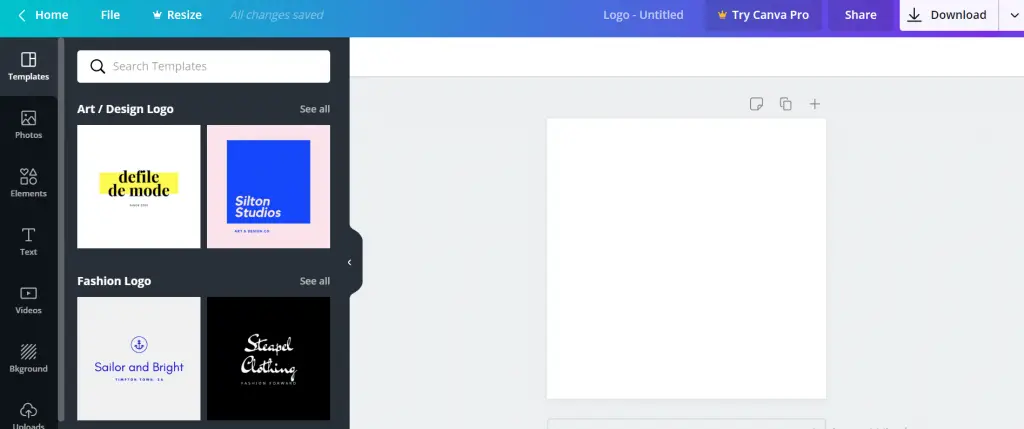
Algunas cosas a tener en cuenta al hacer un logotipo para tu blog:
- Hágalo único: Destaque entre la multitud
- Haga un buen uso de los colores y las fuentes. Puede utilizar una combinación de colores y fuentes.
- Manténgalo simple, no se exceda
- Hágalo memorable
Algunos otros recursos que se pueden usar para crear un logotipo de sitio web incluyen Adobe Spark y Logaster.
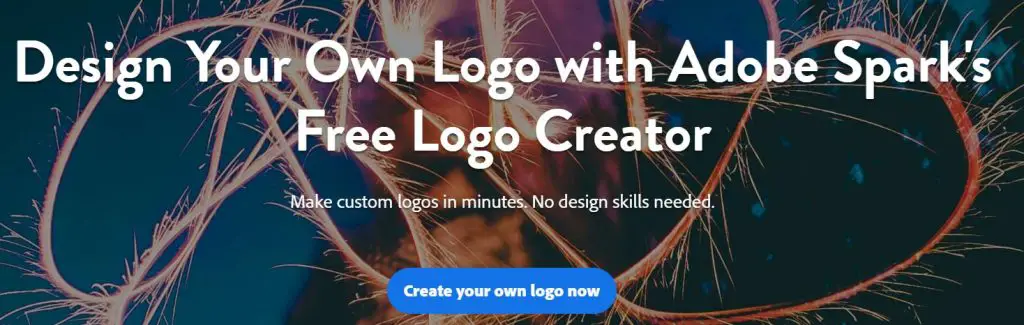
Cómo crear un Favicon para tu sitio web
Los favicons son los pequeños iconos que se muestran antes de la URL de tu sitio en la barra de direcciones de un navegador.
El favicon también aparece cuando tu sitio web se clasifica en los resultados de búsqueda de Google. Así que tener un favicon atractivo también ayuda a obtener una mejor tasa de clics. Por lo tanto, ayuda con el SEO de tu sitio web.
Asegúrese de tener al menos un favicon para su sitio web y no dejarlo vacío. Las personas tienden a responder más positivamente a las imágenes que al texto. La ausencia de favicon en tu sitio web cuando se muestra en los resultados de búsqueda de Google puede hacer que algunos visitantes ignoren tu página.
El favicon también está visible junto a la publicación o el nombre de la página en la pestaña del navegador, lo que facilita la identificación y la navegación en su sitio web.
Muchas marcas utilizan un favicon que es simplemente una versión micro del logotipo.
Estos son algunos ejemplos comunes de favicon para amazon.com, youtube.com:

